Registrera personer att prioritera
- Registrera ansikten
- Ändra eller ta bort prioritet för registrerade personer
- Aktivera igenkänning av registrerade personers ansikten
- Rensa alla registrerade personer
- Spara och ladda registrerade data
Du kan registrera personer på kameran för att låta den känna igen deras ansikten och prioritera fokusering, ljusstyrka och färgton för dem vid fotografering. Du kan ta en bild på någon eller använda en bild på kortet för att registrera ett ansikte.
Var försiktig
- Kameran lagrar ansiktsbilder och relaterad information som har registrerats med den här funktionen. Radera all registrerad information innan kameran kasseras eller vid överförande av ägande.
- När den här funktionen används ska du vara medveten om behovet av att skydda personuppgifter och följa integritetsregelverk såsom att be folk om deras samtycke innan deras information registreras. Canon ska inte hållas ansvarig för eventuella problem med personuppgifter som uppstår vid användning av den här funktionen.
Registrera ansikten
Registrera personer genom att ta deras bild
-
Välj [Foto. människor och reg.].
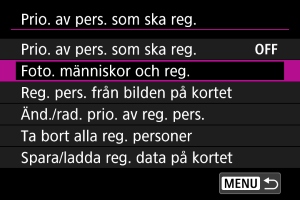
-
Justera ramen över ansiktet på en person för att registrera det och ta sedan bilden.

- Ta bilder i en ljusstark omgivning ljus med motivet vänt mot dig.
- Be personerna att posera med ett naturligt ansiktsuttryck innan fotografering sker.
- För bästa resultat bör personerna ta av sig hattar, masker, solglasögon eller andra överdrag innan bilden tas.
- Det kan förbättra noggrannheten på igenkänningen att registrera ansikten omedelbart innan fotograferingen ska ske.
-
Under dessa fotograferingsförhållanden kan igenkänningen bli mindre exakt och det kanske inte är möjligt att registrera ansikten.
- Ansikten är för små i förhållande till ramen
- Ansikten är delvis i skuggan
- Ansikten är delvis dolda
- Ansikten visas på en dator eller smartphone
-
Välj [OK].
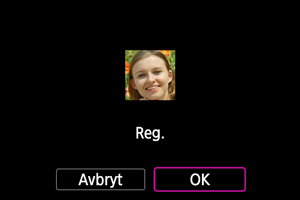
- Bilden som visas kan skilja sig från hur bilden komponerades i steg 3. Detta påverkar dock inte noggrannheten på igenkänningen.
Registrera personer från bilder på kortet
JPEG- eller HEIF-bilder kan användas. Bearbeta alla RAW-bilder, som ska användas, till JPEG-filer innan de sparas på kortet.
Var försiktig
-
Med följande bild kan igenkänningen bli mindre exakt och det kanske inte är möjligt att registrera ansikten.
- Ansikten är delvis dolda
- Ansikten är delvis i skuggan
- Ansikten visas på en dator eller smartphone
Obs!
-
Se till att ansikten på bilderna följer dessa riktlinjer för bästa resultat.
- Väl upplyst och vänt mot dig
- Utan hattar, masker, solglasögon eller andra överdrag
- Naturligt ansiktsuttryck
- Att ansiktet inte är för litet eller stort i förhållande till skärmen
-
Välj [Reg. pers. från bilden på kortet].
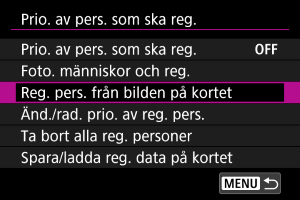
-
Byt till bildvisning.

- Tryck på
.
- Tryck på
-
Välj ett ansikte.
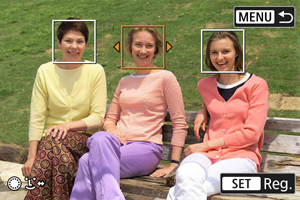
- För bilder som visar mer än en person kan du använda inställningsrattarna
eller knapparna
för att flytta den orange ramen över ansiktet för registrering.
- Tryck på
.
- För bilder som visar mer än en person kan du använda inställningsrattarna
-
Välj [OK].
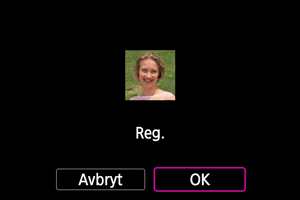
-
När följande skärm visas kan en annan persons ansikte registreras.
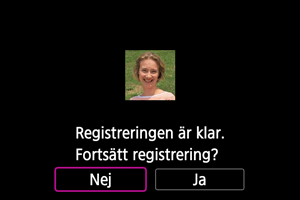
-
Visas när registrerade ansikten känns igen
En vit ram med [] visas på alla registrerade ansikten som känns igen på inspelningsskärmen. Observera att [
] inte visas när One-Shot AF eller Servo AF används.
Var försiktig
-
Igenkänningen kan vara mindre exakt under följande förhållanden.
- Personen är inte direkt vänd mot dig
- Ansiktet är för ljust eller mörkt
- Att ansiktet är för litet eller stort i förhållande till skärmen
- Personen har ett mycket annorlunda ansiktsuttryck än det som finns på registrerade bilder
- Personen flyttar på sig för mycket
- Ansikten är täckta av en hatt, mask, solglasögon eller andra föremål
- Personens ansikte ser mycket annorlunda ut jämfört med registrerade bilder
- Oregistrerade personer kan av misstag kännas igen som registrerade personer som de liknar.
- Försök att rensa den registrerade informationen och registrera den igen om ansikten på registrerade personer inte känns igen eller om igenkänningen inte är korrekt.
Obs!
- När [
: Motiv att ident] är satt till ett annat alternativ än [Människor] ges prioritet till motivet som anges i den inställningen.
Ändra eller ta bort prioritet för registrerade personer
Du kan ordna om registrerade personer för att ändra prioriteten för igenkänningen. Du kan även ta bort registrerade personer.
Ändra prioriteten för igenkänningen
-
Välj [Änd./rad. prio. av reg. pers.].

-
Välj ansiktet på en registrerad person.

- Välj med inställningsratten
eller knapparna
och tryck sedan på
.
- Välj med inställningsratten
-
Ändra prioriteten.

- Flytta med inställningsratten
eller knapparna
och tryck sedan på
.
- Tryck på knappen
när prioriteten har ändrats.
- Flytta med inställningsratten
Ta bort registrerade personer
-
Välj ansiktet på en registrerad person.
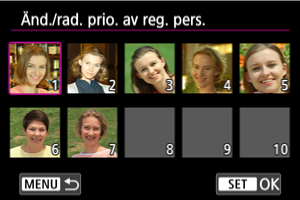
- Välj med inställningsratten
eller knapparna
och tryck sedan på
.
- Välj med inställningsratten
-
Tryck på
-knappen.
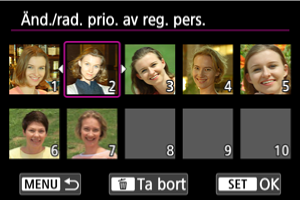
-
Välj [OK].

- Tryck på
för att avsluta.
- Tryck på
Aktivera igenkänning av registrerade personers ansikten
-
Välj [Prio. av pers. som ska reg.].
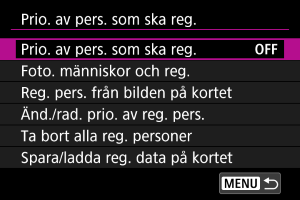
-
Välj [På].
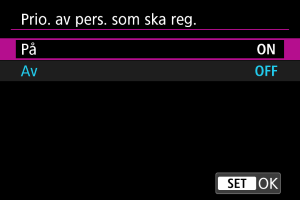
Rensa alla registrerade personer
Radera all registrerad information innan kameran kasseras eller vid överförande av ägande.
-
Välj [Ta bort alla reg. personer].
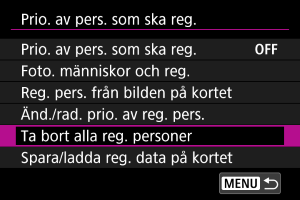
-
Tryck på
.
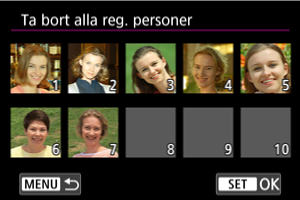
-
Välj [OK].
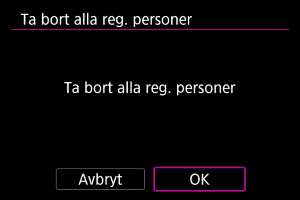
-
Tryck på
.

-
Spara och ladda registrerade data
Registrerade ansiktsdata kan sparas på ett kort. Registrerade data som sparats av en EOS R50 V-kamera kan även läsas in från ett kort.
-
Välj [Spara/ladda reg. data på kortet].
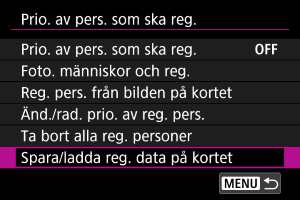
-
Välj [Spara reg.uppg. på kortet].
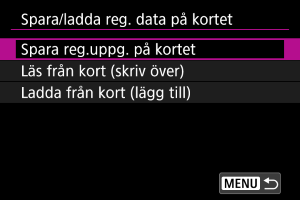
- Välj [Spara reg.uppg. på kortet] för att spara kamerans registrerade data på kortet.
-
Tryck på knappen
på följande skärm för att byta namn på den registrerade datafilen innan den sparas.
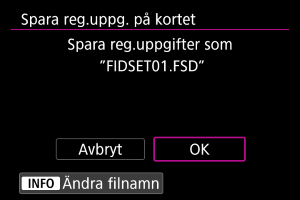
- Välj [Läs från kort (skriv över)] för att läsa in registrerade data från kortet och skriva över befintliga på kameran. Alla registrerade data som finns på kameran raderas.
-
Välj [Ladda från kort (lägg till)] för att föra över registrerade data från kortet till kameran. Inga registrerade data som finns på kameran raderas.
- Registrerade data läses in och börjar med personen med högst prioritet.
- När kameran har fyllts med registrerade data läses inga mer data in.